This content has been machine translated dynamically.
Dieser Inhalt ist eine maschinelle Übersetzung, die dynamisch erstellt wurde. (Haftungsausschluss)
Cet article a été traduit automatiquement de manière dynamique. (Clause de non responsabilité)
Este artículo lo ha traducido una máquina de forma dinámica. (Aviso legal)
此内容已经过机器动态翻译。 放弃
このコンテンツは動的に機械翻訳されています。免責事項
이 콘텐츠는 동적으로 기계 번역되었습니다. 책임 부인
Este texto foi traduzido automaticamente. (Aviso legal)
Questo contenuto è stato tradotto dinamicamente con traduzione automatica.(Esclusione di responsabilità))
This article has been machine translated.
Dieser Artikel wurde maschinell übersetzt. (Haftungsausschluss)
Ce article a été traduit automatiquement. (Clause de non responsabilité)
Este artículo ha sido traducido automáticamente. (Aviso legal)
この記事は機械翻訳されています.免責事項
이 기사는 기계 번역되었습니다.책임 부인
Este artigo foi traduzido automaticamente.(Aviso legal)
这篇文章已经过机器翻译.放弃
Questo articolo è stato tradotto automaticamente.(Esclusione di responsabilità))
Translation failed!
Kontrollkästchengruppen verwenden
Mithilfe von Kontrollkästchengruppen können Sie optionale oder erforderliche Listen mit Elementen erstellen, die der Unterzeichner beim Abschließen einer Signaturanforderung bestätigen muss. Die Flexibilität dieser Kontrollkästchen ermöglicht es Ihnen, Ihre Signaturanfragen und Anforderungen für verschiedene Empfänger anzupassen.
Gehen Sie wie folgt vor, um einer Signaturanforderung eine Kontrollkästchengruppe hinzuzufügen.
-
Wenn Sie beim Erstellen der Signaturanforderung zu Felder platzieren kommen, wählen Sie im Menü “Felder” die Option Kontrollkästchengruppe aus. Weitere Informationen zum Starten einer Signaturanforderung finden Sie unter Signaturanforderung erstellen.
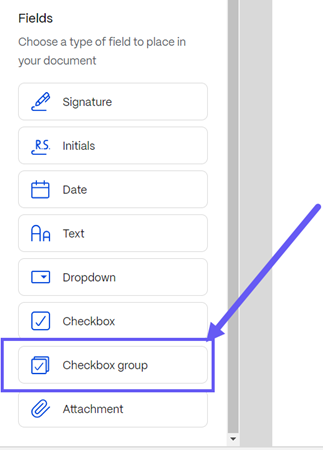
-
Ziehen Sie den Cursor mit der Kontrollkästchengruppe auf das Dokument und platzieren Sie es.

-
Wenn Sie die Gruppe in das Dokument eingefügt haben, können Sie der Gruppe weitere Kontrollkästchen hinzufügen, indem Sie das Plus-Symbol auswählen.
-
Verwenden Sie das Menü Kontrollkästchengruppe auf der rechten Seite, um die folgenden Einstellungen zu verwalten:
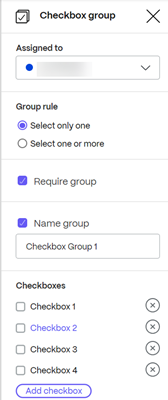
-
Zugewiesen - Wenn Sie an mehrere Empfänger senden, verwenden Sie dieses Feld, um einen auszuwählen.
-
Gruppenregel — bietet dem Empfänger eine Regel, mit der nur ein Kontrollkästchen oder mindestens ein Kontrollkästchen ausgewählt werden kann.
-
Gruppe erforderlich — verwenden Sie diese Option, wenn der Empfänger eine Auswahl treffen muss.
-
Gruppe benennen — Sie können die Gruppe umbenennen, wenn Sie mehrere Kontrollkästchengruppen in derselben Anforderung anbieten möchten.
-
Kontrollkästchen — Kontrollkästchen hinzufügen oder löschen.
-
Kontrollkästchengruppe entfernen — löscht die Gruppe.
-
-
Wählen Sie Nächster Schritt, um mit der Signaturanforderung fortzufahren.
Teilen
Teilen
In diesem Artikel
This Preview product documentation is Citrix Confidential.
You agree to hold this documentation confidential pursuant to the terms of your Citrix Beta/Tech Preview Agreement.
The development, release and timing of any features or functionality described in the Preview documentation remains at our sole discretion and are subject to change without notice or consultation.
The documentation is for informational purposes only and is not a commitment, promise or legal obligation to deliver any material, code or functionality and should not be relied upon in making Citrix product purchase decisions.
If you do not agree, select I DO NOT AGREE to exit.